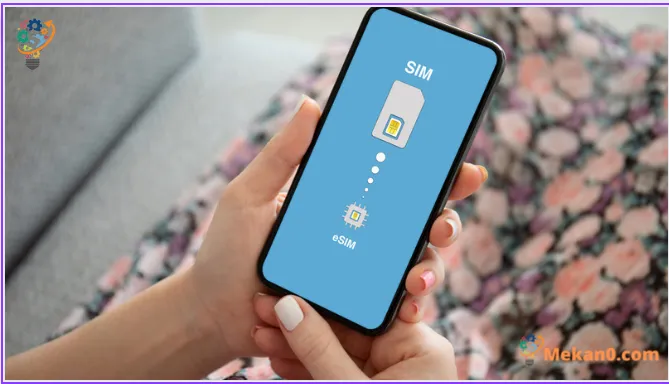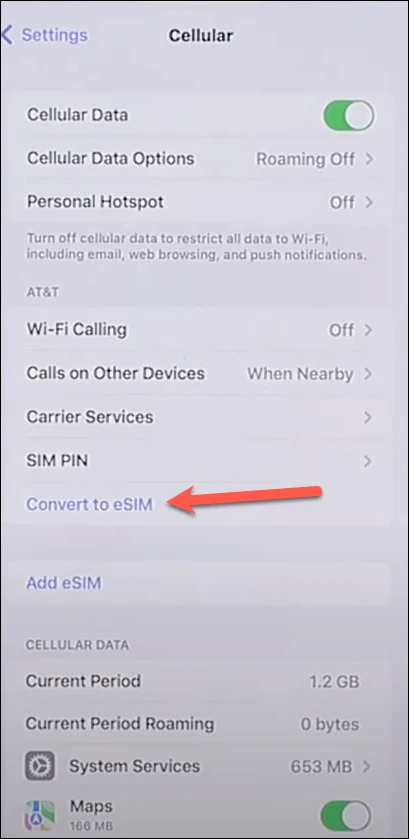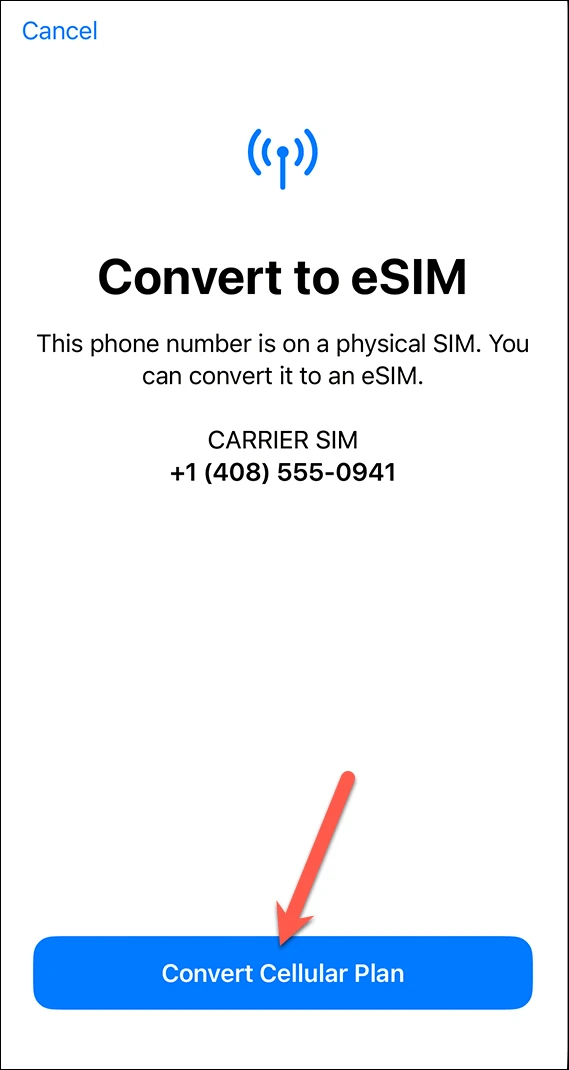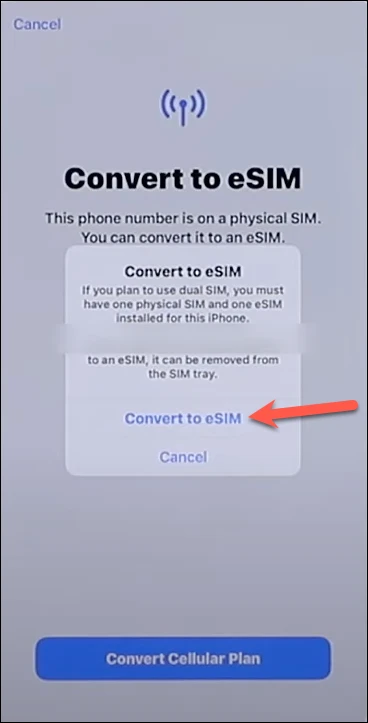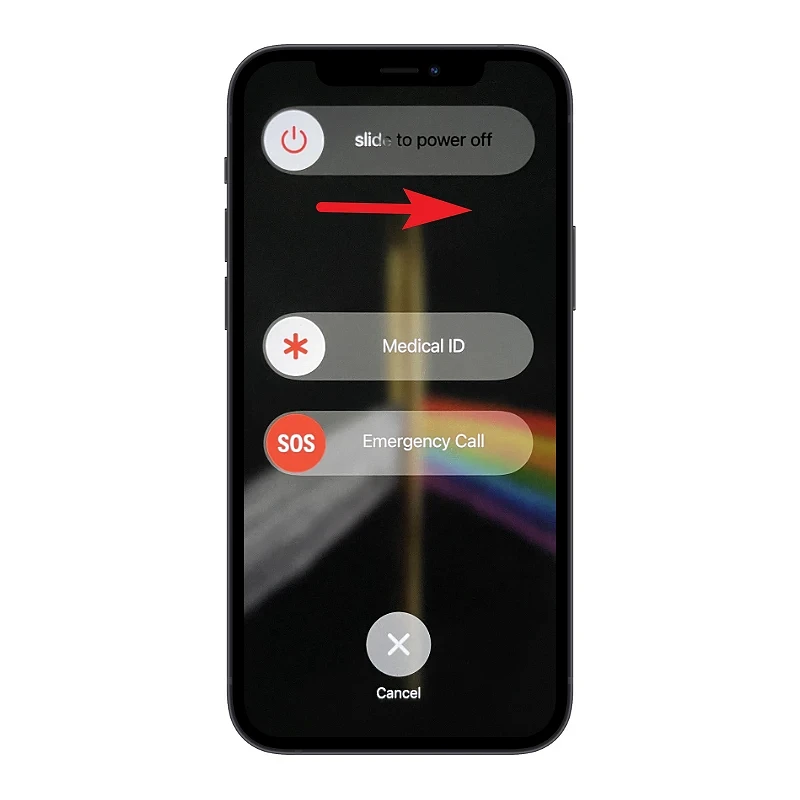Konverter nemt dit almindelige SIM-kort til et eSIM uden at skulle kontakte dit mobilselskab.
Nu tilgængelig iPhone 14 efter dens officielle lancering fra Apple. Og hvis du bor i USA og planlægger at købe en af varianterne, såsom 14, 14 Plus, 14 Pro og 14 Pro Max, skal du have fået en note om, at eSIM er fremtiden.
Ikke alle iPhone 14-modeller, der sendes i USA, vil have en fysisk SIM-kortbakke. Mens resten af verden stadig vil have plads til et enkelt nano-SIM, bliver brugere i USA nødt til at sige farvel til små operatører. Nu, mens det er nemt at konfigurere et eSIM på iPhone 14, kan du, hvis du vil, konvertere dit fysiske SIM-kort til et eSIM, mens du venter på, at den nye telefon gør tingene klar.
Og selvom iPhone 14 er, hvad de fleste mennesker har i tankerne lige nu, kan du også bruge disse trin til at konvertere et fysisk SIM-kort til et eSIM til brug på selve din eksisterende telefon.
Konverter et fysisk SIM til et eSIM fra Indstillinger
Hvis det understøttes af dit mobilselskab, så er konvertering af dit fysiske SIM-kort til et eSIM et simpelt spørgsmål om at gå ind i appen Indstillinger og justere nogle få indstillinger.
Åbn appen Indstillinger og tryk på "Mobiltelefon" eller "Mobildata". Afhængigt af den region, du er i, vil den mulighed, du ser, variere.
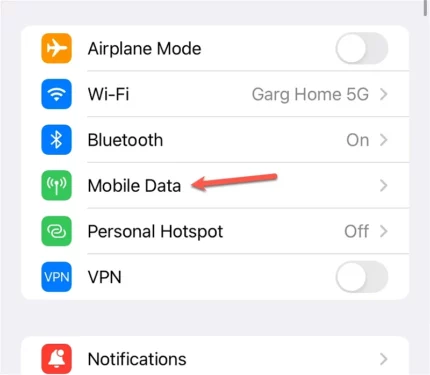
Så, hvis din udbyder understøtter det, vil du se muligheden for at "Konverter til eSIM" under dine operatøroplysninger. Hvis du ikke kan se muligheden, understøtter dit mobilselskab ikke direkte skift fra indstillinger.
Tryk derefter på Konverter mobilabonnement fra pop op-skærmen Konverter til eSIM.
En bekræftelsesprompt vises. Klik på "Overfør til eSIM" for at bekræfte.
Skærmbilledet Aktiver vises, og det kan tage noget tid, før eSIM-aktiveringen er fuldført.
Når aktiveringen er fuldført, skal du fjerne det fysiske SIM-kort fra telefonen ved hjælp af SIM-udskubningsværktøjet og genstarte din iPhone.
For at genstarte iPhone skal du trykke på og holde knapperne Lås og Lydstyrke op sammen, indtil du ser indstillingen "Skub for at slukke". Træk derefter din finger på skyderen for at slukke iPhone. Nu for at tænde det igen, tryk og hold låseknappen nede, indtil Apple-logoet vises på skærmen.
Foretag et opkald for at kontrollere, at eSIM fungerer.
I tilfælde af at muligheden for at skifte til eSIM ikke vises i indstillingerne, skal du kontakte dit mobilselskab. Du kan gøre dette ved at bruge SMS eller Call, hvis detaljer du skal finde på operatørens hjemmeside. Så starter de konverteringsprocessen.
De understøtter muligvis aktivering af enten eSIM Carrier. I dette tilfælde vil du modtage en meddelelse, når planen er klar til at blive installeret. Eller de deler QR-koden med dig på din registrerede e-mailadresse. De kan også tilbyde at overføre et eSIM fra deres app i App Store. Du bliver nødt til at finde ud af processen for din operatør og fortsætte i overensstemmelse hermed.